win10防火墙怎么关?超简单步骤教程一次性教会你
想知道**win10如何关闭防火墙**吗?本文提供详细教程,教你轻松禁用Windows Defender防火墙。但请注意,**关闭防火墙会降低系统安全性,操作需谨慎**。本文将指导你通过控制面板逐步关闭防火墙,并提供**临时关闭防火墙的命令行方法**。同时,我们还提供**关闭防火墙后的安全防护建议**,如安装其他安全软件、保持系统更新、避免访问不安全网站等。若关闭防火墙后出现网络问题,本文也提供了**重启网络设备、清除DNS缓存、设置防火墙例外规则**等解决方案。在测试网络应用等特定场景下,关闭防火墙可能有其必要性,但请务必权衡安全风险。
关闭Windows 10防火墙需谨慎操作,因为会降低系统安全性。1. 打开控制面板;2. 进入系统和安全;3. 选择Windows Defender防火墙;4. 点击“启用或关闭Windows Defender防火墙”;5. 在专用和公用网络设置下勾选关闭选项;6. 确认保存设置。临时关闭可用命令行执行netsh advfirewall set allprofiles state off。关闭后应确保有其他安全软件运行、保持系统更新、避免访问不安全网站并考虑使用VPN。如遇网络问题,可尝试重启网络设备、清除DNS缓存或重新启用防火墙并设置例外规则。

关闭Windows 10防火墙,其实就是为了某些特定场景的需求,比如测试网络应用,或者在已经有其他安全防护措施的情况下,减少资源占用。但务必记住,关掉防火墙会降低你的电脑安全等级,所以一定要谨慎操作。

以下是关闭Windows 10防火墙的步骤,以及一些你可能关心的问题。
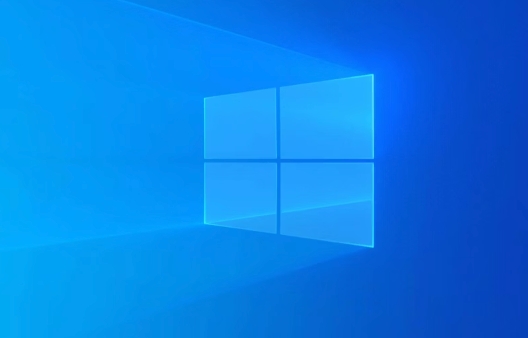
关闭Windows 10防火墙步骤

- 打开控制面板: 在Windows搜索栏输入“控制面板”,然后打开它。
- 进入系统和安全: 在控制面板中,找到并点击“系统和安全”。
- 选择Windows Defender防火墙: 在“系统和安全”界面,你会看到“Windows Defender防火墙”选项,点击它。
- 启用或关闭Windows Defender防火墙: 在左侧菜单栏,点击“启用或关闭Windows Defender防火墙”。
- 关闭防火墙: 在新出现的界面,分别勾选“关闭Windows Defender防火墙(不推荐)”在“专用网络设置”和“公用网络设置”下。
- 确认: 点击“确定”按钮保存设置。
完成以上步骤,你的Windows 10防火墙就关闭了。如果需要重新启用,重复上述步骤,选择“启用Windows Defender防火墙”即可。
关闭防火墙后如何确保电脑安全?
关闭防火墙后,最直接的办法就是确保你的电脑有其他安全软件在运行,比如杀毒软件、入侵检测系统等。这些软件可以弥补防火墙关闭后的安全漏洞。此外,保持操作系统和软件更新也是非常重要的,及时安装安全补丁可以防止恶意软件利用已知漏洞入侵。
再者,要养成良好的上网习惯,避免访问不安全的网站,不随意下载和运行未知来源的文件。如果是在公共网络环境下,最好使用VPN来加密网络连接,防止数据被窃取。
如何临时关闭防火墙进行测试?
有时候我们只是需要临时关闭防火墙进行一些网络测试,比如测试某个网络应用是否能正常通信。在这种情况下,可以考虑使用命令行工具来临时关闭防火墙,这样可以避免永久关闭带来的安全风险。
打开命令提示符(以管理员身份运行),输入以下命令:
netsh advfirewall set allprofiles state off
这个命令会立即关闭所有网络配置文件的防火墙。测试完成后,可以使用以下命令重新启用防火墙:
netsh advfirewall set allprofiles state on
这种方法的好处是,操作简单快捷,而且不会永久改变防火墙的设置。
关闭防火墙后,网络连接出现问题怎么办?
有时候,关闭防火墙后,反而会导致网络连接出现问题,比如无法访问某些网站,或者网络速度变慢。这可能是因为防火墙在关闭前阻止了一些必要的网络通信。
首先,检查你的网络连接是否正常,可以尝试重启路由器或者网卡。如果问题仍然存在,可以尝试清除DNS缓存,在命令提示符中输入以下命令:
ipconfig /flushdns
如果还是不行,可以考虑暂时启用防火墙,看看问题是否解决。如果启用防火墙后问题消失,那说明防火墙确实阻止了一些必要的网络通信。在这种情况下,你可以尝试在防火墙中添加例外规则,允许特定的程序或者端口通过防火墙。
本篇关于《win10防火墙怎么关?超简单步骤教程一次性教会你》的介绍就到此结束啦,但是学无止境,想要了解学习更多关于文章的相关知识,请关注golang学习网公众号!
 Debian上pgAdmin不安全?手把手教你设置安全防护
Debian上pgAdmin不安全?手把手教你设置安全防护
- 上一篇
- Debian上pgAdmin不安全?手把手教你设置安全防护
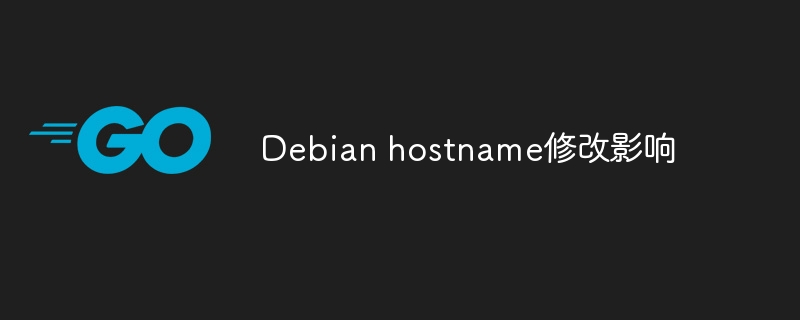
- 下一篇
- Debian修改hostname有啥影响?搞懂这些才不会翻车
-

- 文章 · 软件教程 | 38秒前 |
- 关闭Windows10触摸键盘的简单方法
- 418浏览 收藏
-

- 文章 · 软件教程 | 1分钟前 |
- Win11默认终端怎么设置
- 128浏览 收藏
-

- 文章 · 软件教程 | 3分钟前 |
- 皇子EQ连招教学与实战技巧
- 315浏览 收藏
-

- 文章 · 软件教程 | 8分钟前 |
- 云闪付抢国补网络差会受影响吗
- 277浏览 收藏
-

- 文章 · 软件教程 | 9分钟前 |
- 关闭小红书直播评论步骤及开启方法
- 320浏览 收藏
-

- 文章 · 软件教程 | 9分钟前 |
- Win11默认程序设置方法详解
- 474浏览 收藏
-

- 文章 · 软件教程 | 16分钟前 | QQ邮箱格式
- QQ邮箱格式设置方法_个性化显示设置指南
- 422浏览 收藏
-

- 文章 · 软件教程 | 18分钟前 |
- 微信网页版入口及安全登录教程
- 461浏览 收藏
-

- 文章 · 软件教程 | 18分钟前 |
- 闪电音频转换器MP3压缩方法详解
- 413浏览 收藏
-

- 前端进阶之JavaScript设计模式
- 设计模式是开发人员在软件开发过程中面临一般问题时的解决方案,代表了最佳的实践。本课程的主打内容包括JS常见设计模式以及具体应用场景,打造一站式知识长龙服务,适合有JS基础的同学学习。
- 543次学习
-

- GO语言核心编程课程
- 本课程采用真实案例,全面具体可落地,从理论到实践,一步一步将GO核心编程技术、编程思想、底层实现融会贯通,使学习者贴近时代脉搏,做IT互联网时代的弄潮儿。
- 516次学习
-

- 简单聊聊mysql8与网络通信
- 如有问题加微信:Le-studyg;在课程中,我们将首先介绍MySQL8的新特性,包括性能优化、安全增强、新数据类型等,帮助学生快速熟悉MySQL8的最新功能。接着,我们将深入解析MySQL的网络通信机制,包括协议、连接管理、数据传输等,让
- 500次学习
-

- JavaScript正则表达式基础与实战
- 在任何一门编程语言中,正则表达式,都是一项重要的知识,它提供了高效的字符串匹配与捕获机制,可以极大的简化程序设计。
- 487次学习
-

- 从零制作响应式网站—Grid布局
- 本系列教程将展示从零制作一个假想的网络科技公司官网,分为导航,轮播,关于我们,成功案例,服务流程,团队介绍,数据部分,公司动态,底部信息等内容区块。网站整体采用CSSGrid布局,支持响应式,有流畅过渡和展现动画。
- 485次学习
-

- ChatExcel酷表
- ChatExcel酷表是由北京大学团队打造的Excel聊天机器人,用自然语言操控表格,简化数据处理,告别繁琐操作,提升工作效率!适用于学生、上班族及政府人员。
- 3206次使用
-

- Any绘本
- 探索Any绘本(anypicturebook.com/zh),一款开源免费的AI绘本创作工具,基于Google Gemini与Flux AI模型,让您轻松创作个性化绘本。适用于家庭、教育、创作等多种场景,零门槛,高自由度,技术透明,本地可控。
- 3419次使用
-

- 可赞AI
- 可赞AI,AI驱动的办公可视化智能工具,助您轻松实现文本与可视化元素高效转化。无论是智能文档生成、多格式文本解析,还是一键生成专业图表、脑图、知识卡片,可赞AI都能让信息处理更清晰高效。覆盖数据汇报、会议纪要、内容营销等全场景,大幅提升办公效率,降低专业门槛,是您提升工作效率的得力助手。
- 3448次使用
-

- 星月写作
- 星月写作是国内首款聚焦中文网络小说创作的AI辅助工具,解决网文作者从构思到变现的全流程痛点。AI扫榜、专属模板、全链路适配,助力新人快速上手,资深作者效率倍增。
- 4557次使用
-

- MagicLight
- MagicLight.ai是全球首款叙事驱动型AI动画视频创作平台,专注于解决从故事想法到完整动画的全流程痛点。它通过自研AI模型,保障角色、风格、场景高度一致性,让零动画经验者也能高效产出专业级叙事内容。广泛适用于独立创作者、动画工作室、教育机构及企业营销,助您轻松实现创意落地与商业化。
- 3826次使用
-
- pe系统下载好如何重装的具体教程
- 2023-05-01 501浏览
-
- qq游戏大厅怎么开启蓝钻提醒功能-qq游戏大厅开启蓝钻提醒功能教程
- 2023-04-29 501浏览
-
- 吉吉影音怎样播放网络视频 吉吉影音播放网络视频的操作步骤
- 2023-04-09 501浏览
-
- 腾讯会议怎么使用电脑音频 腾讯会议播放电脑音频的方法
- 2023-04-04 501浏览
-
- PPT制作图片滚动效果的简单方法
- 2023-04-26 501浏览






